Menghadiahkan app, media, dan lainnya dari Apple
Menemukan sesuatu yang istimewa di App Store? Anda dapat mengirimkannya kepada teman atau anggota keluarga. Atau, Anda dapat mengirim kartu hadiah melalui email jika tidak yakin dengan item yang harus diberikan.
Jika terdapat masalah saat mengirim hadiah
Mengirim kartu hadiah melalui email
Mengirim hadiah
Hadiah ditagihkan ke metode pembayaran Anda, bukan ke saldo Akun Apple Anda.
Cara mengirim hadiah dari iPhone atau iPad
Buka App Store, app iTunes Store, atau app Buku.
Ketuk item yang ingin diberikan.
Ketuk tombol Hadiah:
Di App Store, ketuk , lalu ketuk .
Di iTunes Store, ketuk , lalu ketuk .
Di Toko Buku, ketuk .
Ikuti instruksi pada layar untuk mempersonalisasi dan mengirim hadiah.
Setelah hadiah dikirimkan, penerima akan mendapatkan email. Saat penerima membuka email dan mengeklik Tukarkan, item akan otomatis diunduh ke perangkatnya.
Anda juga dapat mengirim kartu hadiah. Di App Store, ketuk ikon profil Anda di bagian atas layar, ketuk Kirim Kartu Hadiah melalui Email. Kemudian ikuti instruksi pada layar untuk mempersonalisasi dan mengirim hadiah.
Cara mengirim hadiah dari Mac atau PC Windows
Di Mac, buka iTunes Store di app Apple Music. Di PC Windows, buka app Apple Music.
Temukan item yang ingin dihadiahkan.
Klik di sebelah harga item untuk menampilkan pilihan berbagi.
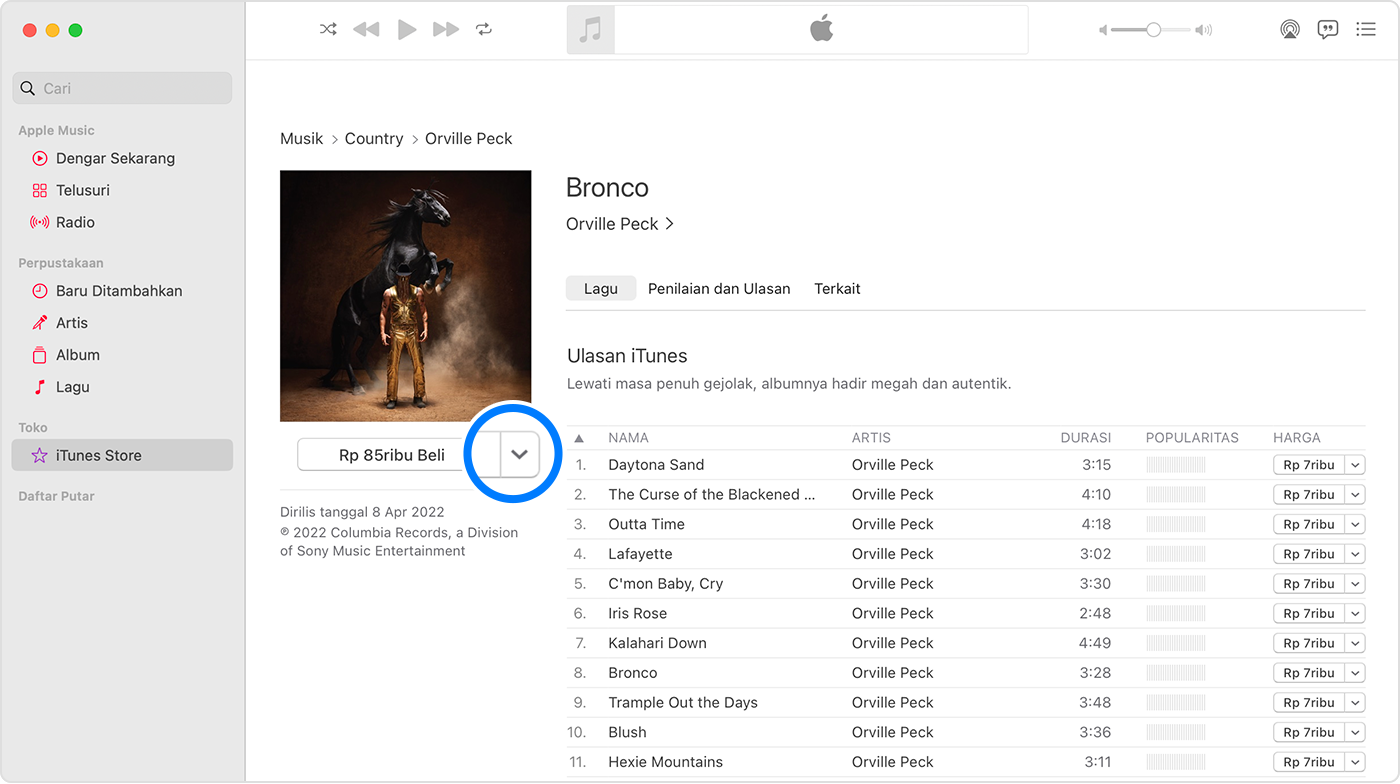
Pilih Hadiahkan [jenis item] Ini.
Ikuti instruksi pada layar untuk mempersonalisasi dan mengirim hadiah.
Setelah hadiah dikirimkan, penerima akan mendapatkan email. Saat penerima membuka email dan mengeklik Tukarkan, item akan otomatis diunduh ke perangkatnya.
Mengirim ulang hadiah
Jika penerima tidak dapat menemukan email dengan tombol tukarkan, Anda dapat mengirim ulang hadiah.
Cara mengirim ulang hadiah dari iPhone atau iPad
Buka app Pengaturan.
Ketuk nama Anda.
Ketuk Media & Pembelian, lalu ketuk Lihat Akun.
Masuk ke Akun Apple Anda.
Ketuk Hadiah.
Ketuk hadiah yang ingin dikirim ulang.
Pastikan email penerima dieja dengan benar. Jika Anda perlu mengedit alamat email penerima, ketuk alamat email tersebut, lalu ketuk kembali dan masukkan alamat yang benar.
Ketuk Kirim Ulang Hadiah. Jika Anda tidak melihat Kirim Ulang Hadiah, berarti hadiah telah ditukarkan.
Cara mengirim ulang hadiah dari komputer
Buka app Musik. Jika Anda menggunakan PC Windows, buka app Apple Music.
Dari bar menu di Mac, pilih Akun > Pengaturan Akun. Atau di PC Windows, klik nama Anda di bar samping, lalu klik Lihat Akun Saya. Anda mungkin diminta untuk masuk ke Akun Apple.
Halaman Informasi Akun akan ditampilkan. Gulir ke bagian Riwayat Pembelian, lalu klik Manage Gifts (Kelola Hadiah).
Klik Edit di samping hadiah yang ingin dikirim ulang.
Pastikan email penerima dieja dengan benar. Jika Anda perlu mengedit alamat email penerima, klik alamat email tersebut, lalu buat perubahan.
Klik Resend Gift (Kirim Ulang Hadiah).
Jika terdapat masalah saat mengirim hadiah
Penerima hadiah harus memiliki Akun Apple di negara atau wilayah Anda. Misalnya, jika Anda berada di Amerika Serikat, Anda tidak dapat mengirim hadiah kepada teman yang tinggal di Australia.
Di beberapa wilayah, Anda tidak dapat mengirim hadiah. Ketersediaan toko juga beragam berdasarkan negara atau wilayah. Pelajari layanan yang tersedia di negara atau wilayah Anda.
Jika Anda menggunakan Keluarga Berbagi dan akun Anda mengaktifkan Minta Izin Pembelian, Anda tidak dapat membeli hadiah.
Anda tidak dapat menghadiahkan satuan lagu di iPhone atau iPad. Untuk menghadiahkan lagu, gunakan Mac atau PC Windows.
Anda tidak dapat menghadiahkan app dari Mac atau PC Windows. Untuk menghadiahkan item tersebut, gunakan iPhone atau iPad.
Anda tidak dapat menghadiahkan film atau acara TV di Mac atau PC Windows, di iPhone yang menjalankan iOS 17.2 atau versi lebih baru, di iPad yang menjalankan iPadOS 17.2 atau versi lebih baru, atau di Apple TV yang menjalankan tvOS 17.2 atau versi lebih baru.
Anda tidak dapat memberi hadiah app atau item gratis. Namun, Anda dapat mengetuk atau untuk membagikan tautan ke app atau item.
Membatalkan hadiah
Jika ingin membatalkan hadiah, Anda dapat menghubungi Dukungan Apple paling lambat dua hari sebelum jadwal pengiriman.
Mengirim kartu hadiah melalui email
Penerima dapat menukarkan Apple Gift Card atau kartu hadiah App Store & iTunes ke saldo Akun Apple. Setelah itu, mereka dapat menggunakan saldo tersebut untuk membeli langganan seperti Apple Music, Apple Arcade, atau Apple TV+. Mereka juga dapat membeli app dan lainnya dari Apple.
Mengirim kartu hadiah melalui email
Informasi mengenai produk yang tidak diproduksi Apple, atau situs web independen yang tidak dikendalikan atau diuji Apple, diberikan tanpa rekomendasi atau persetujuan. Apple tidak bertanggung jawab atas pemilihan, kinerja, atau penggunaan situs web atau produk pihak ketiga. Apple tidak memberikan pernyataan terkait keakuratan atau keandalan situs web pihak ketiga. Hubungi vendor untuk informasi tambahan.
